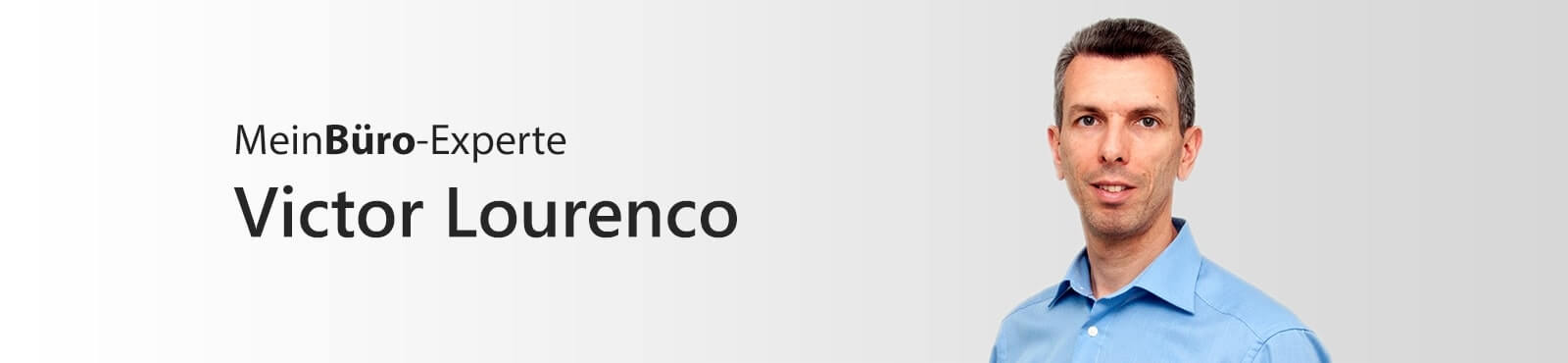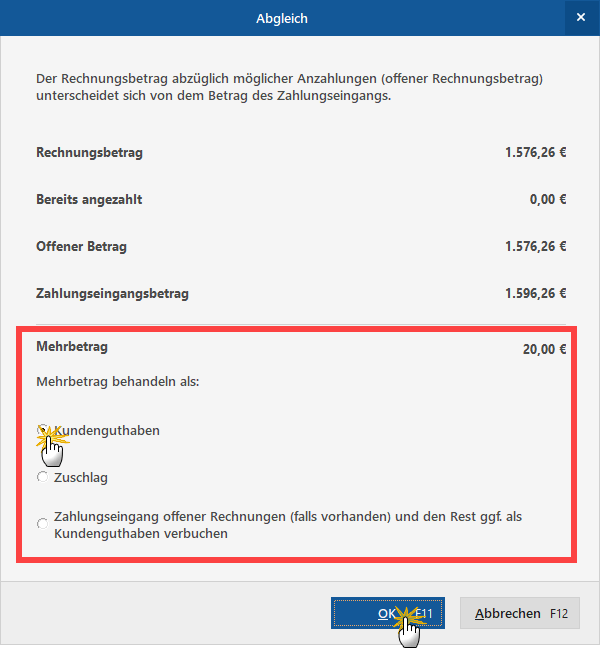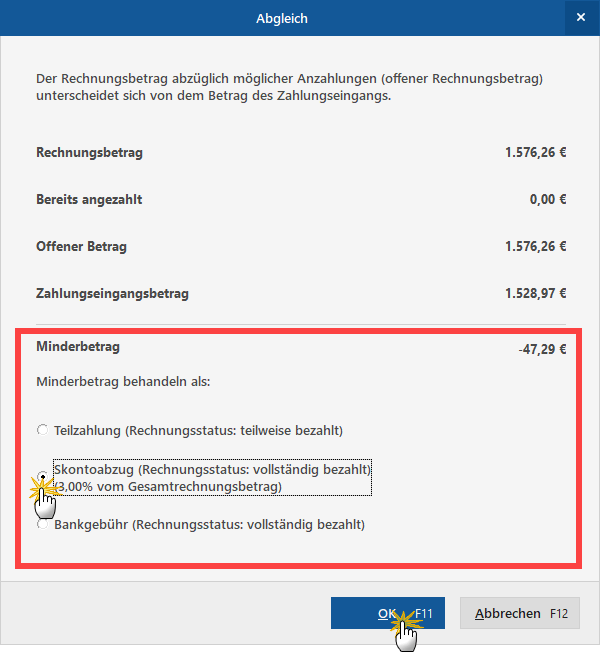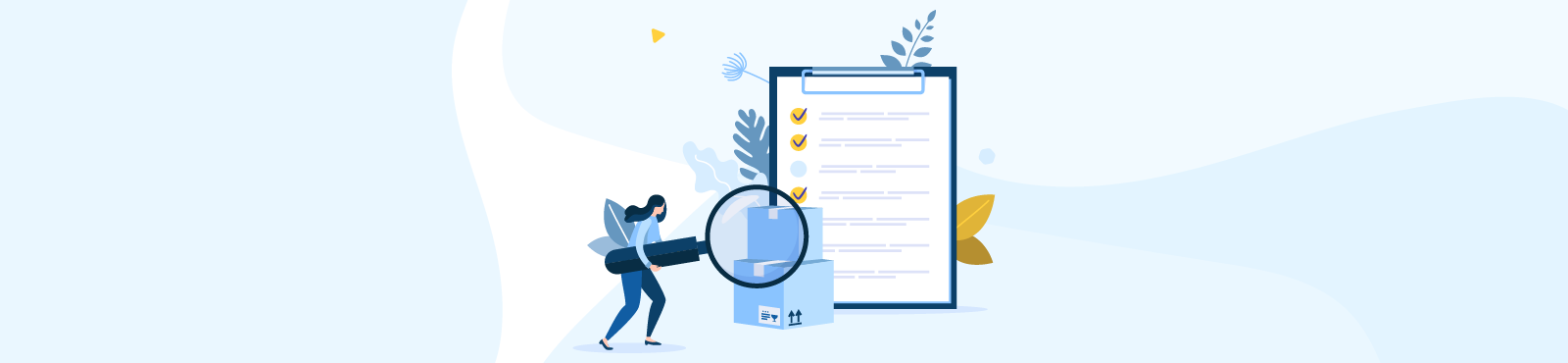So erfreulich eingehende Kundenzahlungen sind: Nicht immer stimmen Rechnungs- und Zahlbetrag überein. Ob beabsichtigt oder nicht: Gründe für Kürzungen und Überzahlungen gibt es viele. Denken Sie nur an …
- Tipp- und Rechenfehler,
- Teil- und Abschlagszahlungen,
- Kaufpreisminderungen oder auch
- Skonto- und andere Rabattabzüge.
Je nach Bezahlverfahren kommen außerdem Bank- und Bearbeitungsgebühren infrage. Oft geht es bei solchen Abweichungen nur um geringe Beträge. Gerade dann sind langwierige Ursachensuche und komplizierte Differenzbuchungen besonders ärgerlich. Zum Glück denkt MeinBüro mit und unterstützt Sie mit smarten Abgleich-Tools.
Beginnen wir mit den erfreulichen Ausreißern nach oben:
Überzahlungen (Mehrbeträge)
Überweist ein Kunde mehr als auf der Rechnung gefordert, handelt es sich nur in Ausnahmefällen um bewusste Bonuszahlungen, freiwillige Anerkennungshonorare oder ein elektronisches Trinkgeld. Meistens gehen Überzahlungen auf Tippfehler zurück. Manchmal begleicht der Kunde aber auch in einem Aufwasch mehrere offene Rechnungen oder zahlt Differenzen aus vorangegangenen Transkationen nach.
Auf all diese Möglichkeiten sind Sie mit WISO MeinBüro gut vorbereitet. Angenommen, Sie ordnen eine Überweisungsgutschrift einer offenen Rechnung zu. Wenn das Programm eine Überzahlung feststellt, markiert es die zugrundeliegende Rechnung zunächst einmal als vollständig bezahlt. Im anschließenden „Abgleich“-Dialog können Sie den „Mehrbetrag“ wahlweise …
- als „Kundenguthaben“ buchen (und es beim nächsten Zahlungseingang verrechnen oder als Gutschrift zurückzahlen),
- als „Zuschlag“ behandeln (was sich vor allem bei Zahlendrehern im Cent-Bereich anbietet) oder
- den Zahlungseingang mit weiteren „offenen Rechnungen“ dieses Kunden verrechnen und einen eventuell verbliebenen Mehrbetrag als Kundenguthaben behandeln.
Kürzungen (Minderbeträge)
Abweichungen des Zahlbetrages nach unten können viele Ursachen haben. Auch hier macht MeinBüro passende Buchungsvorschläge. Die Software vergleicht die Zahlung im Hintergrund mit dem Rechnungsbetrag und bietet Ihnen im „Abgleich“-Dialog folgende Alternativen:
- „Teilzahlung“: In dem Fall wird die zugrundeliegende Rechnung als „teilweise bezahlt“ markiert. Der noch ausstehende Rechnungsbetrag stellt eine offene Forderung dar und wird vom Programm angemahnt. Sofern die Rechnung überfällig ist, finden Sie die dazugehörige Mahnung wie üblich im Arbeitsbereich „Finanzen > Mahnungen“.
- „Skontoabzug“: Bei dieser Option gilt die Rechnung als „vollständig bezahlt“. Besonders praktisch: MeinBüro vergleicht Rechnungs- und Zahlbetrag und zeigt automatisch den rechnerischen Skontoprozentsatz an. So erkennen Sie auf den ersten Blick, wie hoch der Skontoabzug war und ob er den vereinbarten Konditionen entspricht.
Praxistipp: Fällt der Skontoabzug zu hoch aus (oder erfolgt er zu spät), haben Sie zwei Möglichkeiten:- Entweder Sie tolerieren die Kürzung. Dann wählen Sie die Option „Skontoabzug“ – und der Vorgang ist erledigt.
- Oder Sie betrachten die Zahlung als „Teilzahlung“ und fordern vom Kunden eine Nachzahlung. Sofern die Rechnung überfällig ist, finden Sie die Mahnung wieder im Arbeitsbereich „Finanzen > Mahnungen“.
- „Bankgebühr“: In dem Fall erhält die zugrundeliegende Rechnung ebenfalls den Status „vollständig bezahlt”.
So oder so: Mit „OK F11“ schließen Sie den komfortablen Abgleich von Mehr- und Minderzahlungen ab. Das Programm verbucht die Zahlungen entsprechend Ihrer Vorgaben. Im Fall von Teilzahlungen und Kundenguthaben sorgt das Programm dafür, dass die offenen Beträge bei nächster Gelegenheit verrechnet oder angemahnt werden.
Praxistipp: Wenn ein Kunde mehrere offene Rechnungen auf einmal bezahlt, kann es vorkommen, dass der „Abgleich“-Dialog nicht auf Anhieb zum Erfolg führt. In solchen Fällen beenden Sie den Abgleich per Mausklick auf „Abbrechen F12“. Anschließend ordnen Sie die offenen Rechnungen dem Zahlungsvorgang mithilfe von „Splittbuchungen“ zu.